Фърмуер за Android 4.0 на Kindle Fire (ръчно)
Както вече знаете, предварителната версия на потребителския фърмуер Android 4.0 вече е достъпна за собствениците на таблета Amazon Kindle Fire. Фърмуерът все още е в процес на разработка, но не е далеч денят, в който ще се появи окончателната му, работеща версия.

И ако вече сте вкарали таблета си и сте инсталирали алтернативното меню за възстановяване TWRP 2.0, тогава можете безопасно и свободно да тествате новата операционна система Android 4.0 Ice Cream Sandwich на вашия Kindle Fire. Можете да се върнете към стоковия фърмуер по всяко време или, например, да инсталирате фърмуера CyanogenMod 7 на вашия таблет.
Тук няма да се спираме на това как да получите root и да инсталирате TWRP, можете да прочетете за това в съответните материали, списък с които ще намерите в края на статията.
Инструкции за мигане на Android 4.0 на Amazon Kindle Fire.
един. На първо място, трябва да изтеглим файловете, необходими за фърмуера:
а) tryforupdate.zip - действителният фърмуер на Android 4.0 за Kindle Fire.
Намерете в тази тема на форума xda, в първото съобщение връзка към съобщението от XperiaPlayer. Той съдържа всички най-нови корекции на грешки. Тъй като фърмуерът се актуализира непрекъснато, няма смисъл да се дават конкретни връзки към файлове, които се актуализират редовно.
б) gapps_ics_4.0.3_v8.koush.zip - Android Market и други стандартни приложения на Google се намират тук
° С) Trubuchet.zip - Тук можете да намерите най-новата версия на стартера от проекта CyanogenMod 9. Не е нужно да го инсталирате заедно с фърмуера и приложенията на Google. Можете да го инсталирате по желание, след като пуснете Ice Cream Sandwich на таблета си.
2. Копирайте и трите тези файла на SD картата на таблета, като го свържете към компютъра с USB кабел. Можете също така да изтеглите тези файлове директно на таблета си, като използвате интернет браузъра на Kindle Fire.
За да улесните намирането на файлове при мигане, най-добре е да ги копирате в корена на картата с памет (това е папката sdcard на вашия таблет).
3. Стартирайте таблета в TWRP. За целта го изключете напълно, като дълго натискате бутона за захранване и избирате подходящата опция на екрана му. След това включете таблета и веднага щом жълтият триъгълник се появи на екрана, натиснете и задръжте бутона за захранване, докато триъгълникът стане зелен.
4. След 10 - 20 секунди ще бъдете отведени до основното TWRP меню:
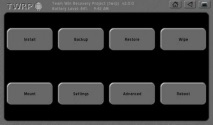
пет. Архивирайте текущия си фърмуер. За да можете да върнете таблета в първоначалното му състояние по всяко време, най-добре е да направите резервно копие на неговата система. За да направите това, щракнете върху бутона „Архивиране“, в прозореца, който се отваря, маркирайте секциите Система, Данни и Обувка, след това натиснете бутона "Архивиране сега".
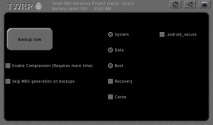
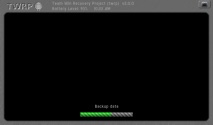
6. Щракнете върху бутона "Главно меню" за да се върнете в главното меню.
Можете да възстановите таблета си от резервно копие, като щракнете върху бутона "Възстанови" и след това изберете архива от списъка с файлове, който се появява. По подразбиране името на архивния файл се състои от дата и час, но можете да преименувате файловете, както желаете.
7. Направете почистване на данни. Направете почистването на данните преди всеки нов фърмуер по ваш навик - това ще избегне много грешки в новата система, след като бъде мигана. За да изчистите напълно всички данни, щракнете върху Фабрично нулиране и в следващия прозорец потвърдете избора си, като щракнете върху същия бутон Фабрично нулиране.
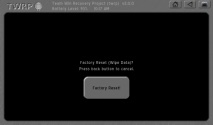
8. След като възстановите фабричното си състояние на таблета, натиснете бутона за връщане или "У дома" в горния десен ъгъл на екрана, за да се върнете към основния прозорец на TWRP
девет. Стартираме фърмуера на Android 4.0. Щракнете върху бутона "Инсталирай"
десет. В прозореца, който се отваря, ще видите списък с файлове, които сте копирали на таблета в стъпка 2 от тази инструкция.
единадесет. изберете файл tryforsdcard.zip и натиснете големия бутон "Flash"
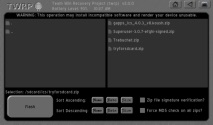
12. В прозореца, който се отваря, ще видите дневник на процеса на фърмуера. Игнорирайте съобщенията за грешка, ако се появят на екрана. Изчакайте края на процеса на фърмуера.
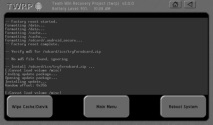
13. След края на фърмуера натиснете бутона "Рестартирайте системата", ако искате да изтеглите Android 4.0 веднага. Ако обаче искате да инсталирате приложения на Google и други файлове, върнете се в главния прозорец на TWRP.
14. Изберете следващия файл, който искате да инсталирате, и повторете стъпки 10 и 11. По този начин можете да инсталирате приложенията на Google и стартовия панел Trebuchet на вашия таблет.
петнадесет. Преди да рестартирате таблета, можете да изчистите кеша му, като натиснете бутона Избършете кеша/Dalvik. Не е необходимо да правите това, обикновено е необходимо при инсталиране на актуализации на съществуващ софтуер, но във всеки случай няма да навреди на новата операционна система.
16. Щракнете върху бутона "Рестартирайте системата" и таблетът ви ще рестартира зареждането на новата операционна система. Android 4.0.3 Сандвич за сладолед
Всичко, което трябва да направите, е да настроите WiFi, да въведете информацията за вашия акаунт в Google Gmail и таблетът е готов за работа.
Благодаря на: JackpotClavin, bl1nkk, XperiaPlayer от форума на xda-developers и Brad Linder за оригинални инструкции
- Прехвърляйте файлове през WiFi от компютър на Android
- Таблет, който е по-добър преглед на PIPO Max-M9, предимства, фърмуер
- Фърмуер TS-H943 (X-BOX360)
- Регистрация на граждани
- Най-странните фобии